Crittografia dei dati per impedire fuoriuscite di dati causate da furti o dismissione della macchina
È possibile impedire eventuali fuoriuscite di dati crittografando i dati sul disco fisso della macchina: in questo modo sono al sicuro anche se il dispositivo di memoria viene rubato, la macchina viene sostituita con una nuova o viene dismessa.
Crittografia dati sull'hard disk
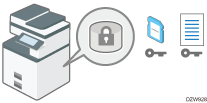
La crittografia è una misura efficace contro la fuoriuscita di dati. Assicurarsi di tenere la chiave di crittografia al sicuro. Stamparla su un foglio o salvarla su una scheda SD.
Sovrascrittura di dati per impedire il ripristino
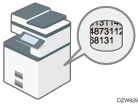
È possibile eliminare i dati che non si desidera ripristinare. La funzione per la cancellazione automatica della memoria elimina i dati temporaneamente memorizzati sulla macchina per la copia o la stampa, mentre la funzione di cancellazione di tutta la memoria elimina tutti i dati e inizializza l'hard disk della macchina.
Cambiare il codice di autenticazione del disco fisso
L'opzione Enhanced Security HDD collegata alla macchina protegge l'hard disk dalla manomissione.
La funzione di crittografia automatica dell'opzione Enhanced Security HDD crittografa tutti i dati memorizzati nella macchina. Inoltre, l'opzione Enhanced Security HDD può autenticare l'apparecchiatura collegata all'hard disk in base al codice di autenticazione. Questa funzione impedisce la decrittografia dei dati dell'hard disk, purché il codice di autenticazione dell'hard disk non sia noto, anche se il disco rigido dovesse essere rimosso e connesso a un analizzatore.
Crittografare i dati presenti sul disco fisso
![]()
- Tenere fuori dalla portata dei bambini le schede SD e i dispositivi di memoria USB. In caso di ingestione accidentale di una scheda SD o di un dispositivo di memoria USB, consultare immediatamente un medico.
È possibile crittografare i dati contenuti nella rubrica, le informazioni di autenticazione e i documenti memorizzati per evitare fuoriuscite di dati nel caso in cui l'hard disk venga rimosso dalla macchina.
Una volta abilitata la crittografia, tutti i dati successivamente archiviati sulla macchina saranno crittografati.
L'algoritmo di crittografia utilizzato nella macchina è AES-256.
![]()
Questa funzione è disponibile esclusivamente per il disco fisso standard. Se la macchina è dotata dell'opzione Enhanced Security HDD, i dati sul disco fisso sono sempre crittografati. Quindi questa funzione può solo crittografare i dati NVRAM della macchina.
La macchina non può essere utilizzata durante la crittografia dei dati, l'aggiornamento del codice di crittografia o l'annullamento della crittografia.
Non spegnere la macchina durante la crittografia dei dati, l'aggiornamento del codice di crittografia o l'annullamento della crittografia. Se si spegne l'alimentazione, l'hard disk potrebbe essere danneggiato e tutti i dati potrebbero essere inutilizzabili.
Se non è stato completato l'aggiornamento del codice di crittografia, il codice di crittografia creato non sarà valido.
Una volta completata questa procedura sul pannello di controllo della macchina, spegnere l'alimentazione principale e riaccendere la macchina per abilitare le nuove impostazioni. Il riavvio potrebbe essere lento se sono presenti dei dati da riportare sul disco fisso.
Il processo di crittografia impiega diverse ore. Una volta iniziato il processo di crittografia, non può essere interrotto.
Il codice di crittografia è necessario per il recupero o la migrazione dei dati su un'altra macchina. Assicurarsi di tenere al sicuro il codice di crittografia stampandolo su un foglio o memorizzandolo in una scheda SD.
Per trasferire i dati da una macchina all'altra, è necessario decrittografare i dati crittografati. Per la migrazione dati, rivolgersi al tecnico del servizio assistenza.
Se si specificano sia la funzione per cancellare tutta la memoria che la funzione di crittografia, la funzione di cancellazione della memoria viene eseguita per prima. La crittografia si avvia dopo che la funzione di cancellazione della memoria è stata completata e la macchina è stata riavviata.
Se si utilizzano la funzione di cancellazione della memoria e la funzione di crittografia simultaneamente e si seleziona sovrascrivi 3 volte per il metodo di sovrascrittura Numeri casuali, il processo durerà fino a 9 ore. Eseguire di nuovo la crittografia partendo da uno stato già crittografato richiede la stessa quantità di tempo. La funzione Cancella tutta memoria cancella anche le impostazioni di sicurezza della macchina, in modo tale che né l'amministrazione macchina né l'amministrazione utente saranno attive. Assicurarsi che gli utenti non salvino dati sulla macchina dopo che l'operazione Cancella tutta memoria è stata completata.
Il riavvio è più rapido se non esistono dati da trasferire sul disco fisso e se la crittografia viene impostata su [Formatta tutti i dati], anche se in questo modo vengono formattati tutti i dati del disco fisso. Prima di eseguire la crittografia, si consiglia di eseguire il backup dei dati importanti, come la rubrica e tutti i dati memorizzati nel Document server.
Quando una macchina viene eliminata, cancellare completamente tutti i dati in memoria. Per ulteriori informazioni sulla cancellazione completa della memoria, vedere la sezione seguente:
Inizializzazione della macchina con la funzione Cancella tutta memoria
![]() Accedere alla macchina come amministratore della macchina sul pannello di controllo.
Accedere alla macchina come amministratore della macchina sul pannello di controllo.
![]() Sulla schermata Home premere [Impostazioni].
Sulla schermata Home premere [Impostazioni].
![]() Nella schermata impostazioni, premere [Impostazioni di sistmea].
Nella schermata impostazioni, premere [Impostazioni di sistmea].
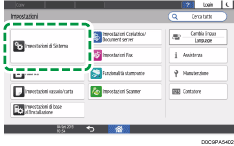
![]() Premere [Impostazioni amministratore]
Premere [Impostazioni amministratore] [Gestione file]
[Gestione file] [Impostazioni crittografia dati macchina].
[Impostazioni crittografia dati macchina].
![]() Premere [Crittografa].
Premere [Crittografa].
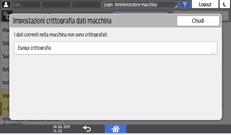
Se i dati sono stati crittografati, è possibile decodificare i dati, aggiornare la chiave di crittografia o eseguire il backup dei dati.
Aggiorna codice critt.: Crittografa nuovamente i dati e crea un nuovo codice di crittografia.
Annulla crittografia: Cancella la crittografia.
Backup codice crittogr.: Effettua un backup del codice di crittografia. L'impostazione di crittografia non viene modificata. Procedere al punto 7.
![]() Selezionare una delle opzioni tra [Tutti i dati], [Solo dati file system] e [Formatta tutti i dati] per crittografare i dati.
Selezionare una delle opzioni tra [Tutti i dati], [Solo dati file system] e [Formatta tutti i dati] per crittografare i dati.
Le impostazioni iniziali della macchina non vengono inizializzate a prescindere dall'opzione selezionata.
Quando si utilizza l'applicazione Embedded Software Architecture, assicurarsi di selezionare [Tutti i dati] o [Solo dati file system].
Tutti i dati: Crittografa tutti i dati.
Solo dati file system: I seguenti dati sono crittografati o inizializzati:
Dati che sono crittografati
Programma/registro dell'applicazione Embedded Software Architecture, rubrica, font registrati, registri lavori, registri accessi, immagini in miniatura di documenti archiviati, e-mail inviate/ricevute, documenti trasferiti al server di gestione documenti, file ricevuti da Mail to Print, lavori in spool
Dati che sono inizializzati
Documenti memorizzati (documenti nel server documenti, documenti relativi alla stampa riservata/stampa di prova/stampa memorizzata/stampa trattenuta, documenti di ricezione memorizzata di fax), dati registrati (timbri/moduli)
Formatta tutti i dati: Inizializza tutti i dati senza crittografia. I dati della NVRAM (la memoria che rimane anche dopo lo spegnimento della macchina) non saranno eliminati (inizializzati).
![]() Scegliere la posizione per memorizzare il codice di crittografia.
Scegliere la posizione per memorizzare il codice di crittografia.
Salv.su sched.SD: Salva il codice di crittografia su una scheda SD. Inserire una scheda SD nello slot multimediale, quindi premere [Salv.su sched.SD]
 [OK].
[OK].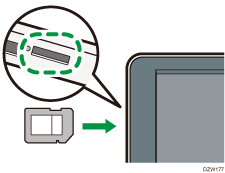
Stampa su carta: Stampa il codice di crittografia su un foglio di carta. Premere [Stampa su carta]
 [Stampa].
[Stampa].
![]() Premere [OK].
Premere [OK].
![]() Una volta visualizzato il dialogo di conferma, premere [Esci].
Una volta visualizzato il dialogo di conferma, premere [Esci].
![]() Premere [Home] (
Premere [Home] ( ), quindi effettuare il log out dalla macchina.
), quindi effettuare il log out dalla macchina.
![]() Spegnere l'alimentazione principale della macchina e quindi riaccenderla.
Spegnere l'alimentazione principale della macchina e quindi riaccenderla.
Quando si accende l'alimentazione principale, la macchina inizia a convertire i dati nella memoria. Attendere il messaggio "Conversione memoria completa". "Compare "Spegnere l'interruttore di alimentazione principale". Successivamente, spegnere nuovamente l'interruttore di alimentazione principale.
Specificazione della cancellazione automatica della memoria
È possibile sovrascrivere e cancellare i dati del lavoro che sono stati temporaneamente memorizzati sulla macchina quando si utilizzano determinate funzioni.
![]()
Quando la funzione Cancellazione automatica impostazione memoria è impostata su [Attivo], i dati temporanei rimasti sul disco fisso quando la funzione Cancellazione automatica impostazione memoria era impostata su [Disattivo] potrebbero non essere sovrascritti.
Se l'interruttore principale di alimentazione viene disattivato prima del completamento dell'operazione Cancellazione automatica memoria, la sovrascrittura si arresterà e i dati verranno lasciati sul disco fisso.
Non arrestare il processo a metà sovrascrittura. Ciò potrebbe danneggiare il disco rigido.
Se la stampante viene spenta prima del completamento dell'operazione di cancellazione automatica della memoria, la sovrascrittura prosegue alla riaccensione.
In caso di errore prima del completamento dell'operazione di sovrascrittura, spegnere l'alimentazione principale. Riaccendere la stampante e ripetere la procedura a partire dal punto 1.
La macchina non entra nel modo Sospensione fino al termine dell'operazione di sovrascrittura.
![]() Accedere alla macchina come amministratore della macchina sul pannello di controllo.
Accedere alla macchina come amministratore della macchina sul pannello di controllo.
![]() Sulla schermata Home premere [Impostazioni].
Sulla schermata Home premere [Impostazioni].
![]() Nella schermata impostazioni, premere [Impostazioni di sistmea].
Nella schermata impostazioni, premere [Impostazioni di sistmea].
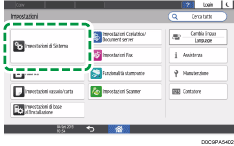
![]() Premere [Impostazioni Amministratore]
Premere [Impostazioni Amministratore] [Gestione dati]
[Gestione dati] [Impostazione cancellazione automatica memoria].
[Impostazione cancellazione automatica memoria].
![]() Dall'elenco accanto a Impostazione cancellazione automatica memoria, selezionare [Attivo], quindi selezionare un metodo di cancellazione.
Dall'elenco accanto a Impostazione cancellazione automatica memoria, selezionare [Attivo], quindi selezionare un metodo di cancellazione.
Il metodo di cancellazione predefinito è [Numeri casuali] e il numero predefinito di sovrascritture è [3].
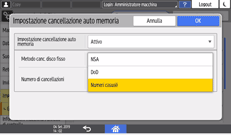
NSA*1: Sovrascrive i dati due volte con numeri casuali e una volta con gli zeri.
DoD*2: Sovrascrive i dati con un numero casuale, quindi con il suo complemento, successivamente con un altro numero casuale e i dati vengono verificati.
Numeri casuali: Sovrascrive i dati più volte con numeri casuali. Selezionare il numero di sovrascritture da uno a nove.
*1 National Security Agency (U.S.A)
*2 Department of Defense (U.S.A)
![]() Premere [OK].
Premere [OK].
![]() Premere [Home] (
Premere [Home] ( ), quindi effettuare il log out dalla macchina.
), quindi effettuare il log out dalla macchina.
![]()
Se si abilitano sia la sovrascrittura che la crittografia dei dati, i dati sovrascritti saranno anche crittografati.
Per verificare il processo di sovrascrittura sul pannello di controllo
Quando è abilitata la cancellazione automatica della memoria, l'icona di sovrascrittura dei dati viene visualizzata in basso a destra sulla schermata del pannello di controllo per indicare lo stato dei dati che non sono sovrascritti.
![]()
La macchina non entra in modalità sospensione quando è in corso la sovrascrittura. Al termine della sovrascrittura, la macchina entra in modalità sospensione.
Non spegnere l'interruttore di alimentazione della macchina mentre la sovrascrittura è in corso. Controllare lo stato dei dati con l'icona di sovrascrittura dei dati sulla schermata.
L'icona Sovrascrittura dei dati indica "Vuota" in presenza di un lavoro di stampa di prova/riservata/trattenuta/memorizzata.
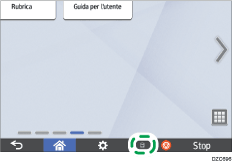
Ci sono dati da sovrascrivere.  | Questa icona si accende quando ci sono dei dati da sovrascrivere e lampeggia durante la sovrascrittura. La sovrascrittura inizia automaticamente al termine del lavoro. Le funzioni di copia, fax e stampa hanno la priorità sulla funzione di cancellazione automatica della memoria. La sovrascrittura inizia dopo che il lavoro è completato. |
Non rimangono dati.  | Il cestino dell'icona è vuoto quando non ci sono dati da sovrascrivere. Questa icona viene visualizzata anche quando è presente una stampa trattenuta/stampa memorizzata/stampa riservata/dati di stampa di prova sull'hard disk. |
![]()
Quando i dati vengono acquisiti attivando la funzione di lettura anticipata del driver TWAIN, vengono archiviati nel disco rigido e possono essere sovrascritti. I dati acquisiti senza attivare la funzione di lettura anticipata non vengono sovrascritti.
Se l'icona indica che vi sono dati da sovrascrivere anche in assenza di dati, spegnere l'alimentazione principale della macchina. Riaccenderla e vedere se l'icona cambia per indicare che non vi sono dati da sovrascrivere. Se non cambia, contattare l'assistenza tecnica.
Se l'icona Sovrascrittura dati non viene visualizzata, bisogna prima controllare se la funzione Cancellazione automatica impostazione memoria è impostata su [Disattivo]. Se l'icona non viene comunque visualizzata, nonostante la funzione impostazione cancellazione automatica memoria sia impostata su [Attivo], contattare l'addetto all'assistenza.
Se l'icona Sovrascrittura dati continua a essere "Piena" quando non vi sono dati da sovrascrivere, spegnere l'alimentazione della macchina. Riaccendere nuovamente la macchina e verificare che l'icona indichi "Vuota". In caso contrario, contattare il proprio agente di vendita o rappresentante di zona.
Inizializzazione della macchina con la funzione Cancella tutta memoria
Sovrascrivere e cancellare tutti i dati archiviati sul disco fisso quando si riposiziona o smantella la macchina. Le impostazioni del dispositivo memorizzate nella memoria della macchina vengono inizializzate.
Per informazioni sull'uso della macchina dopo l'esecuzione della funzione Cancella tutta memoria, contattare il responsabile dell'assistenza.
![]()
Se la macchina è dotata dell'opzione Enhanced Security HDD, il disco fisso cancella automaticamente la chiave di crittografia, rendendo impossibile decodificare i dati sul disco fisso prima che siano cancellati col metodo di sovrascrittura selezionato.
Se l'interruttore di alimentazione principale viene spento prima che l'operazione Cancella tutta memoria sia stata completata, la sovrascrittura sarà interrotta e i dati verranno lasciati sul disco fisso.
Non arrestare il processo a metà sovrascrittura. Ciò potrebbe danneggiare il disco rigido.
Prima di cancellare il disco fisso, è consigliabile utilizzare Device Manager NX per eseguire il backup dei codici utente, dei contatori per ciascun codice utente e della Rubrica. Per ulteriori informazioni, vedere la guida di Device Manager NX.
Se il metodo dei numeri casuali è stato selezionato ed è stata impostata la sovrascrittura per tre volte, l'operazione di Cancella tutta memoria impiega fino a 3 ore e 15 minuti. Non è possibile utilizzre la macchina durante la sovrascrittura.
La funzione Cancella tutta memoria cancella anche le impostazioni di sicurezza della macchina, in modo tale che né l'amministrazione macchina né l'amministrazione utente saranno attive. Assicurarsi che gli utenti non salvino dati sulla macchina dopo che l'operazione Cancella tutta memoria è stata completata.
Quando sulla macchina sono installate funzioni estese, disinstallarle prima di eseguire Canc. tutta memoria. Per ulteriori informazioni sulla disinstallazione delle funzioni estese, vedere Impostazioni funzioni estese.
![]() Accedere alla macchina come amministratore della macchina sul pannello di controllo.
Accedere alla macchina come amministratore della macchina sul pannello di controllo.
![]() Sulla schermata Home premere [Impostazioni].
Sulla schermata Home premere [Impostazioni].
![]() Nella schermata impostazioni, premere [Impostazioni di sistmea].
Nella schermata impostazioni, premere [Impostazioni di sistmea].
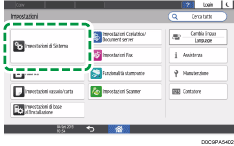
![]() Premere [Impostazioni amministratore]
Premere [Impostazioni amministratore] [Gestione dati]
[Gestione dati] [Cancella tutta la memoria].
[Cancella tutta la memoria].
![]() Dall'elenco accanto a Metodo di cancellazione HDD, selezionare un metodo di cancellazione.
Dall'elenco accanto a Metodo di cancellazione HDD, selezionare un metodo di cancellazione.
Il metodo di cancellazione predefinito è [Numeri casuali] e il numero predefinito di sovrascritture è [3].
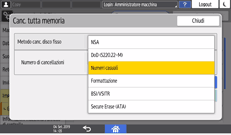
NSA*1: Sovrascrive i dati due volte con numeri casuali e una volta con gli zeri.
DoD (5220.22-M)*2: Sovrascrive i dati con un numero casuale, quindi con il suo complemento, quindi con un altro numero casuale e i dati vengono verificati.
Numeri casuali: Sovrascrive i dati più volte con numeri casuali. Selezionare il numero di sovrascritture da uno a nove.
Formattazione: Formatta l'hard disk. I dati non sono sovrascritti.
BSI/VSITR: Sovrascrive i dati sette volte con il valore fisso (ad esempio: 0x00).
Secure Erase (ATA): Sovrascrive i dati utilizzando un algoritmo incorporato sull'hard disk.
*1 National Security Agency (U.S.A)
*2 Department of Defense (U.S.A)
![]() Premere [Cancella].
Premere [Cancella].
![]() Premere [Sì].
Premere [Sì].
![]() Una volta completato il processo Cancella tutta la memoria, premere [Esci], quindi spegnere l'alimentazione principale della macchina.
Una volta completato il processo Cancella tutta la memoria, premere [Esci], quindi spegnere l'alimentazione principale della macchina.
![]()
Se l'alimentazione principale viene spenta prima che l'operazione di cancellazione automatica della memoria sia stata completata, la sovrascrittura ricomincerà alla riaccensione.
In caso di errore prima del completamento della sovrascrittura, spegnere l'alimentazione principale della macchina. Riaccendere la stampante e ripetere la procedura a partire dal punto 1.
To print the erase result, press [Impostazioni di Sistema]
 [Impostazioni amministratore]
[Impostazioni amministratore] [Gestione dati]
[Gestione dati] [Cancella tutta la memoria], quindi premere [Stampa rapporto].
[Cancella tutta la memoria], quindi premere [Stampa rapporto].Inizializzare le impostazioni sul pannello di controllo, come necessario. Premere [Impostazioni di sistema]
 [Impostazioni Amministratore]
[Impostazioni Amministratore] [Gestione dati]
[Gestione dati] [Ripristina impostazioni predefinite pannello di controllo] per inizializzare i dati, incluse le impostazioni di applicazione individuale e la memoria cache.
[Ripristina impostazioni predefinite pannello di controllo] per inizializzare i dati, incluse le impostazioni di applicazione individuale e la memoria cache.
Cambiare il codice di autenticazione del disco fisso
Per proteggere in modo sicuro le informazioni riservate memorizzate nell'opzione allegata Enhanced Security HDD, modificare il codice di autenticazione del disco fisso al momento dell'installazione e a intervalli regolari (utilizzando da 8 a 32 caratteri alfanumerici).
![]()
Il codice di autenticazione dell'hard disk attualmente specificato non viene visualizzato sullo schermo della macchina per proteggere i dati.
Evitare di divulgare il codice di autenticazione dell'hard disk in modo che i dati rimangano sicuri.
![]() Accedere alla macchina come amministratore della macchina sul pannello di controllo.
Accedere alla macchina come amministratore della macchina sul pannello di controllo.
![]() Sulla schermata Home premere [Impostazioni].
Sulla schermata Home premere [Impostazioni].
![]() Nella schermata impostazioni, premere [Impostazioni di sistmea].
Nella schermata impostazioni, premere [Impostazioni di sistmea].
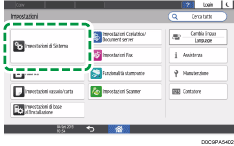
![]() Premere [Impostazioni amministratore]
Premere [Impostazioni amministratore] [Codice autenticazione HDD].
[Codice autenticazione HDD].
![]() Inserire il codice di autenticazione e premere [OK].
Inserire il codice di autenticazione e premere [OK].
![]() Premere [OK].
Premere [OK].
![]() Premere [Home] (
Premere [Home] ( ), quindi effettuare il log out dalla macchina.
), quindi effettuare il log out dalla macchina.
